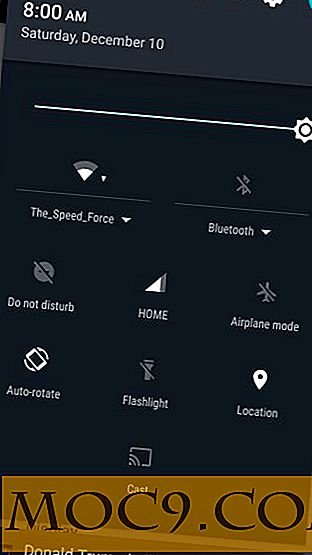בקלות לנקות את Mac באמצעות ד"ר מנקה
כמו זה או לא, שימוש במחשב רגיל יותיר אחריו זבל, וניקוי זה באופן ידני לא שווה את הזמן היקר שלך. תזדקק לעזרה מיישומים המתמחים בניקוי המערכת. ישנם מספר יישומים אשר נופלים לקטגוריה זו; אחד מהם הוא חינם Mac App שנקרא ד"ר מנקה.
חלון ראשי
בעת פתיחת האפליקציה בפעם הראשונה, תמצא אותה בשורת התפריטים. הסמל יספק לך מידע מהיר על השימוש בזיכרון הנוכחי. לחיצה על זה תפתח את החלון הראשי עם מידע מעשי יותר בו.
ישנם שני חלקים עיקריים של החלון הראשי: הזיכרון והדיסק.
1. זיכרון
מלבד לתת לך מידע על כמה של המערכת היא באמצעות זיכרון, ד"ר מנקה גם אומר לך יישומים whigh משתמשות בזיכרון משמעותי. אם תלחץ על כפתור "i" הקטן, תקבל מידע מפורט יותר על זיכרון המערכת שלך.

Dr. Cleaner ינהל באופן אוטומטי את השימוש בזיכרון וישחרר את הזיכרון הזמין לאחר סגירת יישום. התכונה נקראת "כלי האופטימיזציה של זיכרון חכם".

אבל אתה יכול לעשות זאת באופן ידני על ידי לחיצה על כפתור "אופטימיזציה" מהחלון הראשי.
2. דיסק
ד"ר מנקה מנתח את המערכת שלך כדי למצוא קבצים זבל cleanable ומציג אותו על חלונית הדיסק. ניתן לנקות את הזבל על ידי לחיצה על כפתור "ניקוי מהיר". תכונה זו שימושית במיוחד כאשר אתה פועל מתוך שטח אחסון זמין בכונן הקשיח.

אם ברצונך לקבל תוצאה מפורטת יותר, עליך לבחור את הקישור "ניקוי דיסק עמוק" בתחתית החלונית Disk.

תכונה נוספת כאן היא "Finder כפולים". אתה יכול להשתמש בו כדי לפנות שטח דיסק קשיח נוסף על ידי מציאת כפילויות. תוכל להפסיק את התהליך באמצעות הלחצן "עצור והצג תוצאות". תהליך זה עשוי להימשך זמן מה בהתאם לגודל הכונן הקשיח.

לאחר שתקבל את התוצאה, תוכל לעבור על הרשימה, לבחור את אחד (ים) שברצונך למחוק, למחוק אותם על ידי לחיצה על כפתור "הסר", ולאשר את הפריטים מתוך הרשימה המוקפצת.

העדפות ועוד
כדי להיכנס להעדפות של Dr. Cleaner, תוכל ללחוץ על סמל גלגל השיניים בפינה השמאלית העליונה של החלון. ניתן גם לגשת לכל התכונות מתפריט זה.

החלונית 'העדפות' מעניקה לך אפשרויות להפעלה אוטומטית של האפליקציה כאשר אתה מפעיל את המחשב.

זה גם מאפשר לך להראות / להסתיר זיכרון חכם הודעות התראה ולהחליט אם או לא לנקות באופן אוטומטי זיכרון זמין בכל פעם שהוא נופל מתחת לסף שהגדרת. מספר ברירת המחדל של הסף הוא 32 MB.

אפשרות אחת שהייתי רוצה לראות כדי לשפר את האפליקציה היא היכולת לנקות את הזיכרון הזמין באופן ידני באמצעות שילוב קיצור מקשים. אני מקווה, היזם יהיה להוסיף תכונה זו בעתיד.
ועוד דבר שאני חושב שמצאתי במהלך הנסיעה שלי הבדיקה היא כי "קבצים גדולים" פונקציית החיפוש לא עובד. ניסיתי שונים גודל הקובץ אפשרויות סינון יש חיכו כמות ניכרת של זמן, אבל ד"ר מנקה רק מראה לי דף ריק.
סיכום
Dr. Cleaner הוא דרך מהירה וקלה לשימוש בתחזוקת מערכת שיכולה לעזור לך לשחזר את שטח הדיסק הקשיח ואת זיכרון המערכת. זוהי אלטרנטיבה טובה ליישומים דומים אחרים בתשלום, אבל יש עדיין מקום לשיפור.
ניסית את ד"ר מנקה? באילו יישומים אתם משתמשים כדי לשמור על המערכת שלכם? שתף באמצעות ההערות הבאות.
תמונה אשראי: Nationaal Archief


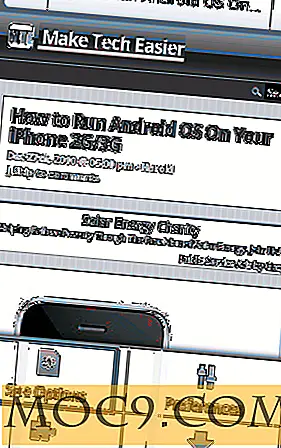

![איך לצאת מתוך האפליקציה לצפצף ב- iPad [טיפים מהירים]](http://moc9.com/img/sign-out-twitter-ipad-settings-icon.jpg)